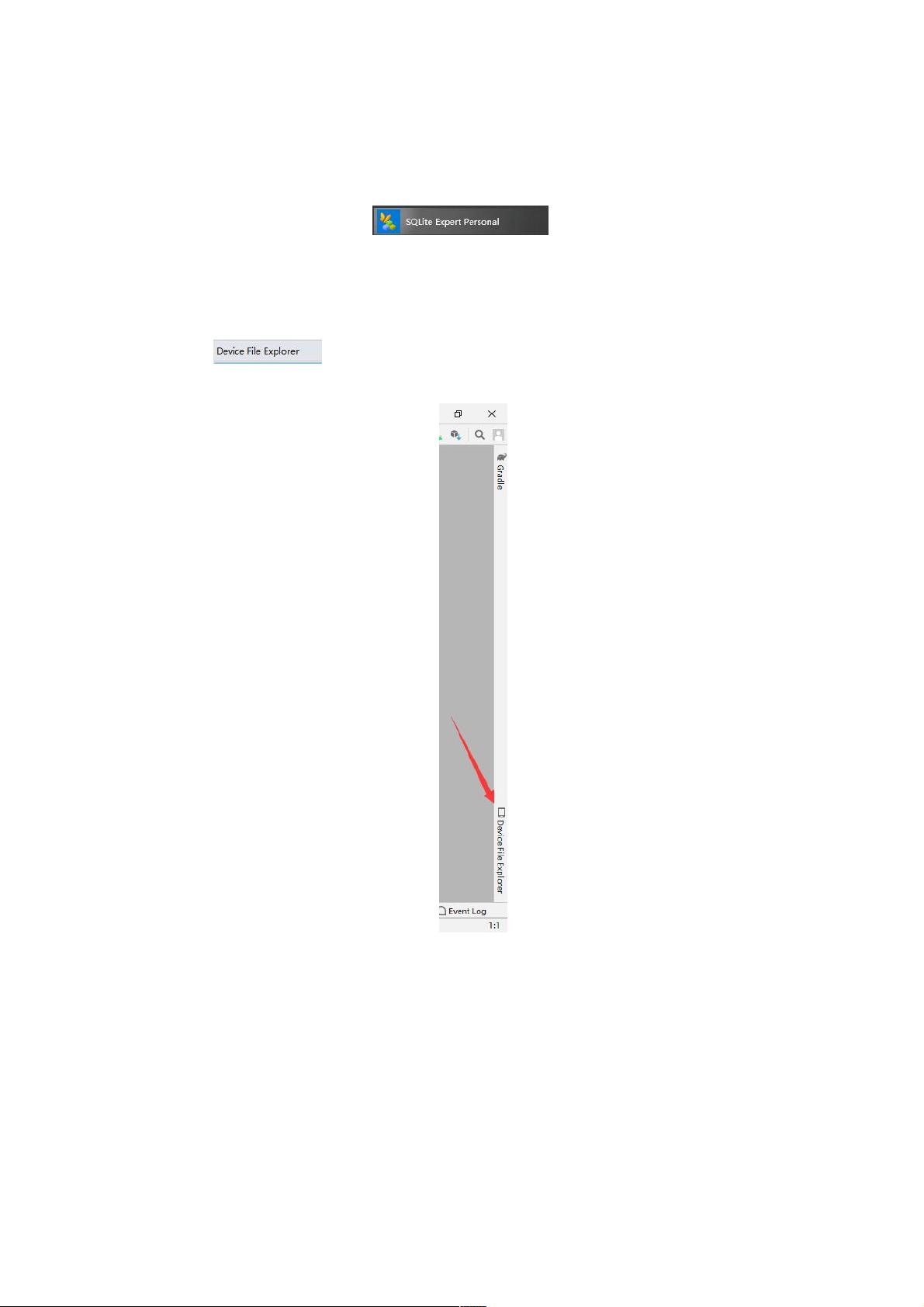Android Studio 3.6.3 数据库操作指南:查找与导出
60 浏览量
更新于2024-09-01
收藏 404KB PDF 举报
"Android Studio3.6.3的数据库查找与导出教程"
在Android开发过程中,管理和操作数据库是至关重要的任务。Android Studio 3.6.3 提供了便捷的方式来处理应用程序的SQLite数据库。本教程详细介绍了如何在该版本的Android Studio中查找和导出数据库。
首先,你需要确保已经安装了SQLite的管理工具,因为Android Studio 3.0及更高版本不再使用Android Device Monitor (ADM),而是依赖于内置的Device File Explorer (DFE)来管理数据库。DFE可以在Android Studio界面的右下角找到。SQLite数据库的使用方法虽然大体相同,但管理工具的差异可能会影响到具体的操作步骤。
要查找和访问数据库,你需要启动Android模拟器(AVD),因为DFE只能在模拟器运行时显示相关路径。一旦应用运行并在模拟器中打开,你可以通过DFE查看到"data/data/包名"目录下的文件。在这个路径下,你会找到.db文件,即你的SQLite数据库。例如,在这个教程中,路径是"data/data/com.example.chuxuesqlite",但实际路径会根据你的应用包名有所不同。
为了导出数据库,右键点击.db文件,选择保存或导出选项。这样可以将数据库文件保存到本地,方便进一步的分析或备份。如果需要查看更新后的数据库,只需重新激活模拟器,DFE会自动刷新数据。
此外,可以使用第三方的SQLite管理工具,如SQLite Manager,来打开和查询导出的.db文件。只需将.db文件拖放到工具中,就可以直观地查看表结构,执行SQL查询,以及进行其他数据库管理操作。如果数据库是空的,那么在管理工具中只会显示列定义,没有实际数据。
Android Studio 3.6.3提供了简单易用的途径来管理和导出应用程序的SQLite数据库。熟悉这些步骤对于开发者来说非常重要,尤其是在调试和优化数据库操作时。通过熟练掌握DFE和配合外部SQLite管理工具,开发者能够更有效地处理数据库相关的问题。在今后的工作中,如果你遇到类似问题,可以参照本教程或者搜索相关的文章以获取更多帮助。
454 浏览量
10519 浏览量
274 浏览量
454 浏览量
181 浏览量
538 浏览量
2051 浏览量
2021-09-25 上传
7584 浏览量
weixin_38741540
- 粉丝: 6
最新资源
- 掌握Android流量监控源代码技巧
- 自动生成readme.md的简单命令行应用
- Objective-C NSString类别实现MD5、SHA等Hash算法
- Java相关:ENDES项目任务4解析与执行
- 计算机架构定量方法第六版RISC-V及云计算架构更新
- 用Zenmark.js轻松实现Markdown到静态网站的转换
- Spring Boot集成Spring Security和JWT认证实践教程
- 三色五子棋katago整合包发布与使用指南
- 掌握2048单机游戏编程:VB.NET图形界面实现
- Synopackage_dotnet:Synology DSM软件包搜索引擎的开发
- Java实体自动生成工具修复bug并更新操作指南
- SpringBoot结合Shiro和Redis实现权限管理教程
- 安卓应用中实现问题遍历的按钮功能指南
- 官方发布惠普m226dn一体机驱动v15.0.15246.445版本
- HTML片段库——应用程序生成神器
- 简洁RPN计算器:罗勒命令手册与Go语言实现